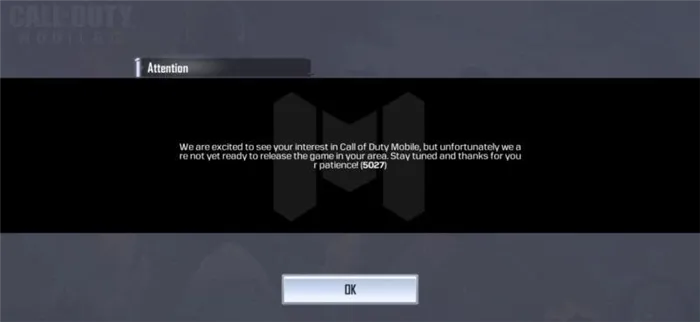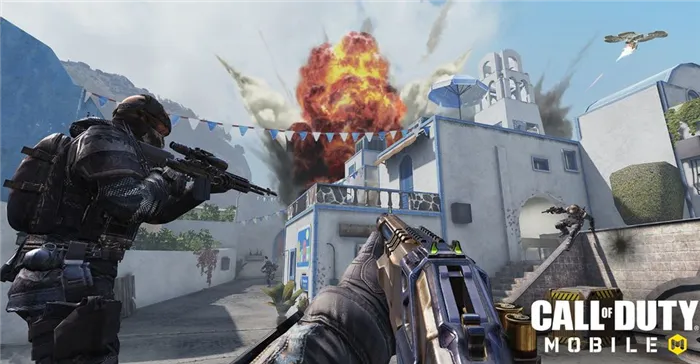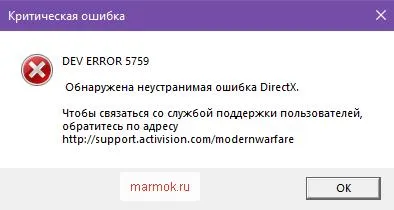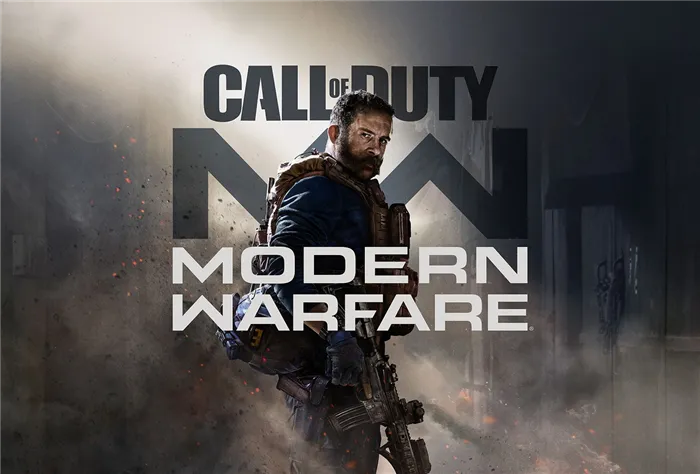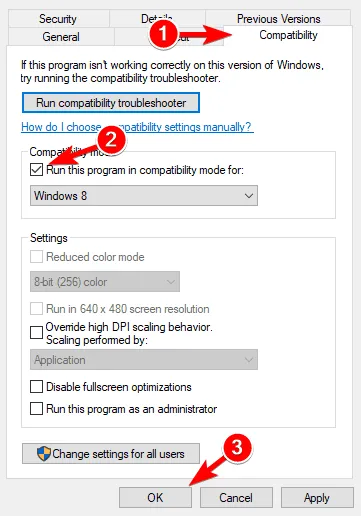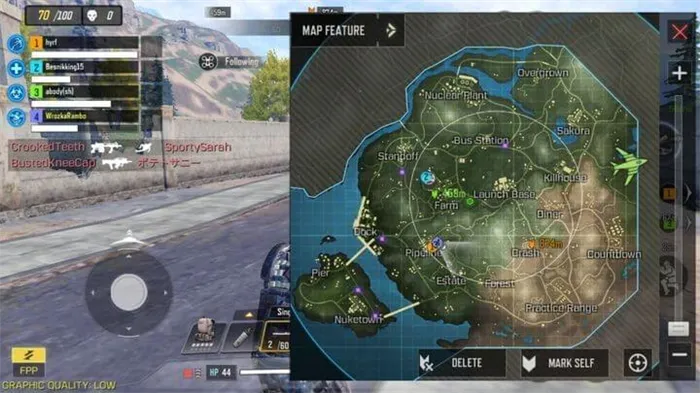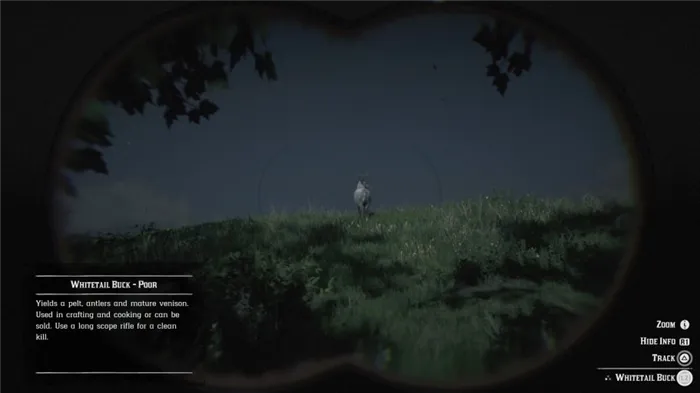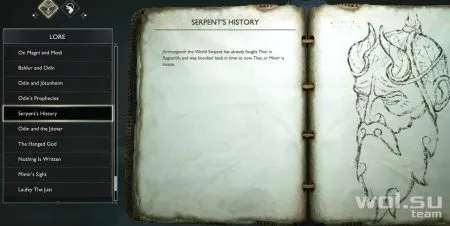Примечания Вам не обязательно использовать платный VPN, если вы этого не хотите. Бесплатный вариант работает так же хорошо (см. ниже).
Исправлено: Ошибка подключения к Call of Duty Vanguard. Требуется обновление.
Sledgehammer Games проделала отличную работу, выпустив Call of Duty: Vanguard в сентябре 2021 года. Между тем, некоторые игроки COD Vanguard испытывают проблемы с выходом в офлайн после предварительной загрузки следующего обновления. Эта проблема вызвана ошибкой ‘login error: update required’ и должна быть исправлена. Если вы один из пострадавших, вы можете проверить, как исправить ошибку Call of Duty Vanguard Connection FailedUpdateRequired.
В основном это происходит, когда игроки пытаются загрузить CODVanguard после загрузки последнего обновления. Теперь, если вы недавно загрузили следующее обновление Call of Duty Vanguard, вы можете столкнуться с новой ошибкой. Это конкретное сообщение об ошибке появляется у большинства игроков на консолях PS5 с предустановленной игрой Vanguard 1.008. В результате это предотвращает неожиданный вход игроков в игру.
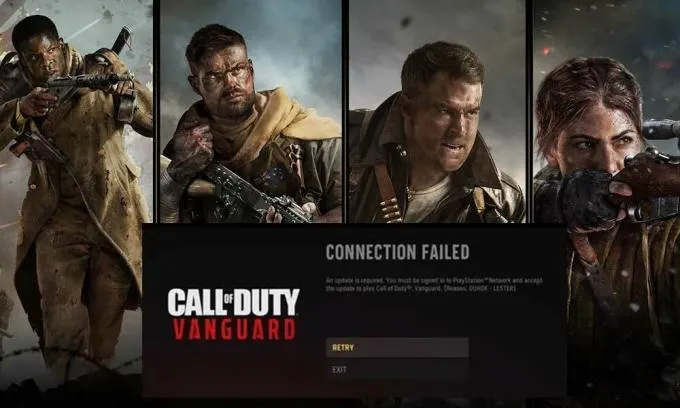
-
Исправлено: Ошибка подключения к Call of Duty Vanguard. Требуется обновление.
- 1.Проверьте состояние сервера VanguardCOD
- 2.Проверьте подключение к Интернету
- 3.Выключите и снова включите маршрутизатор
- 4.Не загружайте следующее обновление CangVanguard (PS5) заранее
- 5. отключить поток пользовательских текстур
- 6. восстановить файлы игры
- 7.Выключите и снова включите консоль.
- 8. подключите свою учетную запись Activision к устройству
- 9. изменить настройки MTU на PS4/PS5
- 10.Сброс маршрутизатора к заводским настройкам
- 11. переустановите CODVanguard
Исправлено: Ошибка подключения к Call of Duty Vanguard. Требуется обновление.
Эта ошибка также отображает код ошибки DUHOK—LESTER. К счастью, компания Sledgehammer Games решила эту проблему и проводит расследование проблемы на консолях PS5. Однако конкретные сроки пока не определены. Поэтому вам придется подождать, пока разработчик не предоставит решение в ближайшее время. Однако если вы хотите исправить эту проблему или избежать ее сейчас, не дожидаясь обновления, пожалуйста, избегайте предварительной загрузки.
После предварительной загрузки сегодняшнего обновления владельцы PS5#vanguard изучают проблему недоступности.
-Sledgehammer Games (@SHGames) 6 декабря 2021 года.
В настоящее время не существует постоянного решения новой ошибки CangVanguard. Один из лучших способов обойти это сейчас, особенно на консолях PS5, — не загружать следующее обновление. Пожалуйста, подождите некоторое время до следующего обновления. Если проблема устранена, можно выполнить предварительную загрузку. Так как эта проблема является одной из форумов и была официально признана разработчиками, мы ожидаем, что SledgehammerGames выпустит решение этой проблемы в ближайшее время.
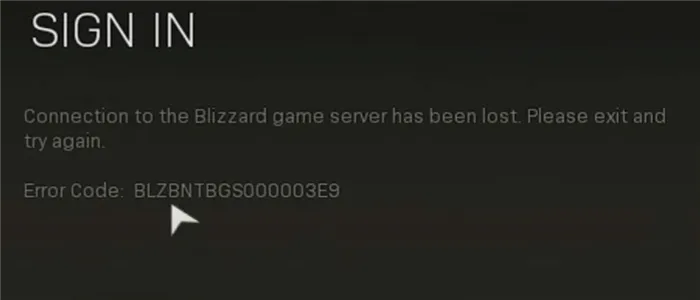
Тем временем вы также можете попробовать следующие возможные решения для устранения ошибки сбоя соединения, требующей обновления. Теперь, не теряя времени, приступим к работе.
Проверьте состояние вашего сервера VanguardCOD
Во-первых, вам следует проверить статус сервера Call of Duty: Vanguard по этой ссылке, чтобы убедиться, что в данный момент нет никаких отключений сервера или перебоев в обслуживании. Если возникли проблемы с сервером, вам придется подождать некоторое время, пока проблема будет решена. В то время, когда пишутся эти строки, проблем с сервером нет.
Также стоит отметить, что необходимо проверить правильность работы интернет-соединения. Иногда плохая или нестабильная интернет-сеть может вызвать множество проблем с подключением к серверу или получением дополнительных ресурсов. В некоторых случаях попробуйте изменить беспроводное подключение на проводное (Ethernet) или наоборот. Это может помочь.
Еще одна серьезная ошибка разработчика перешла из предыдущей игры CallofDuty в движок IW CallofDuty: the Vanguard. поэтому, если вы хотите изучить проблему более подробно, рекомендуется прочитать ошибку ModernWarfare2019, описанную в начале.
Причина ошибки
И правда в том, что эта ошибка указывает на проблему с подключением к серверу. Ошибки очень распространены, тем более что игрок ничего не может с этим поделать. Конечно, это можно сделать только в том случае, если у пользователя возникают проблемы с подключением к Интернету. А вот окно, которое удалось использовать некоторым игрокам.
Этот метод применим, но полезен только для пользователей, использующих прокси-серверы, которые оптимизируют программы, запущенные через прокси-серверы.
Чтобы решить проблему с игрой CoD: Vanguard, необходимо предпринять следующие действия
- Найдите ярлык Proxifier на рабочем столе.
- Щелкните его правой кнопкой мыши и выберите Открыть местоположение файла.
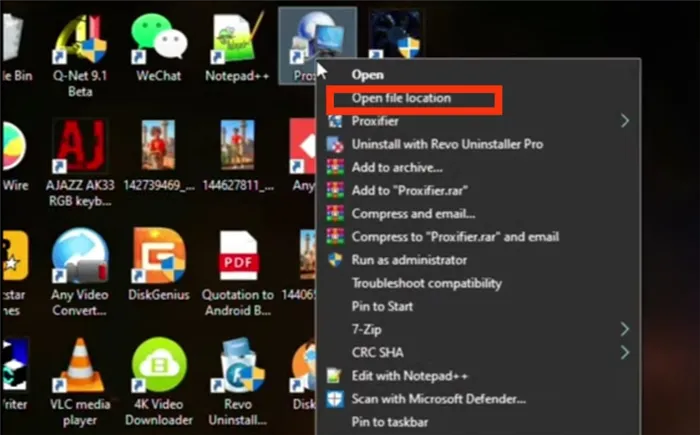
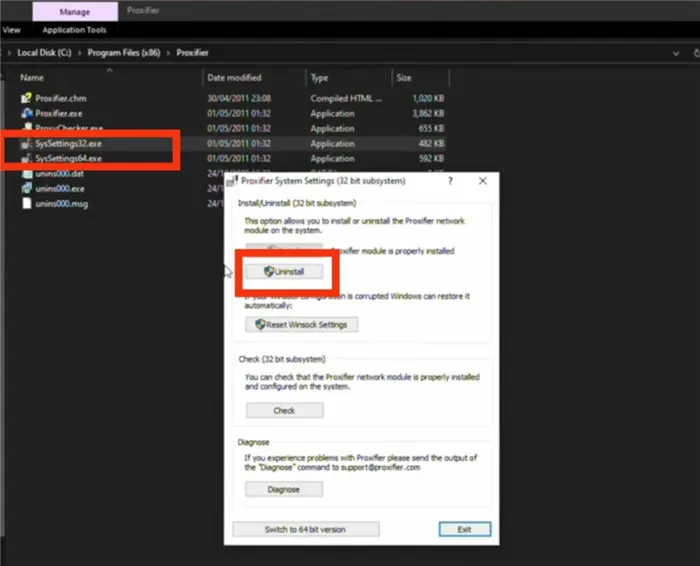
Сразу после этого вы можете повторить попытку запуска игры. CoD: Vanguard теперь должен быть работоспособным. Это означает, что проблема решена и пользователю следует удалить все другие прокси-приложения.
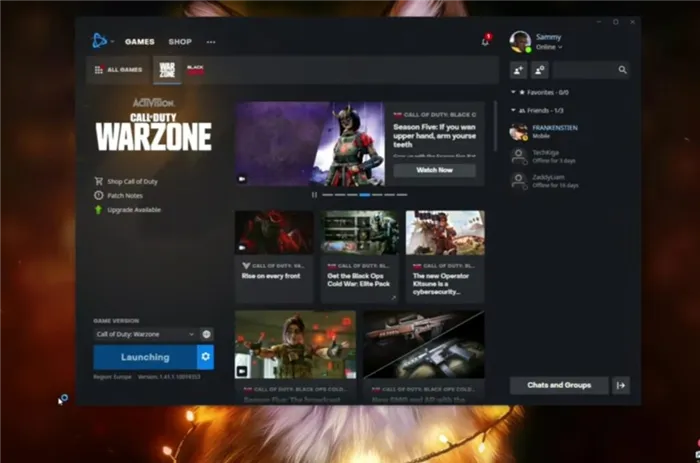
Установка автономного обновления Windows 10
Если первый способ не помог, можно попробовать установить автономное обновление. Для этого необходимо выполнить следующие действия
- Найдите главную страницу CoD: Vanguard в пусковой установке Battle.net.
- Найдите кнопку Run в левом нижнем углу и нажмите на Settings (Настройки) (находится справа от кнопки Start Game).
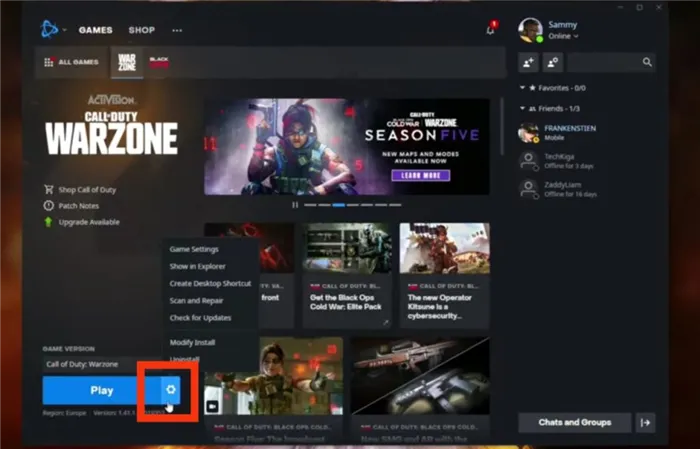
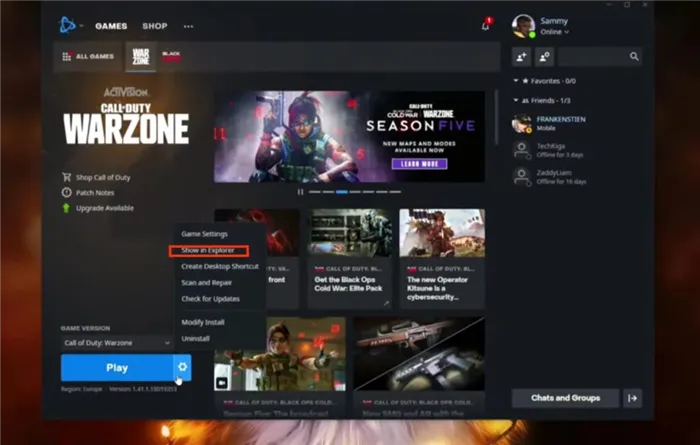
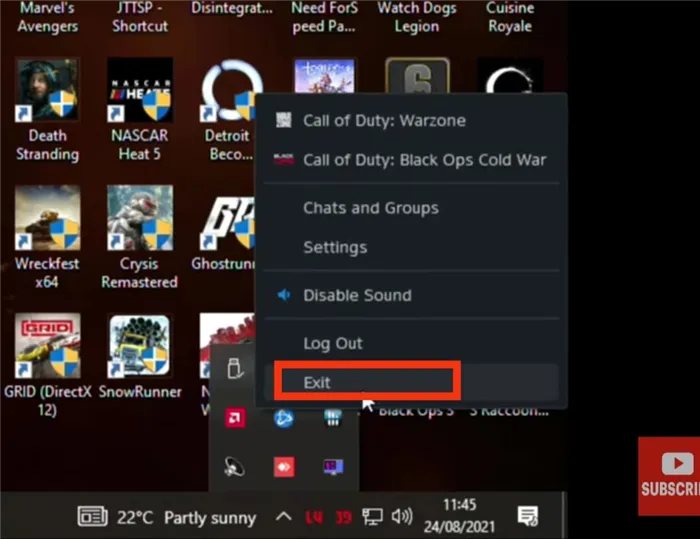
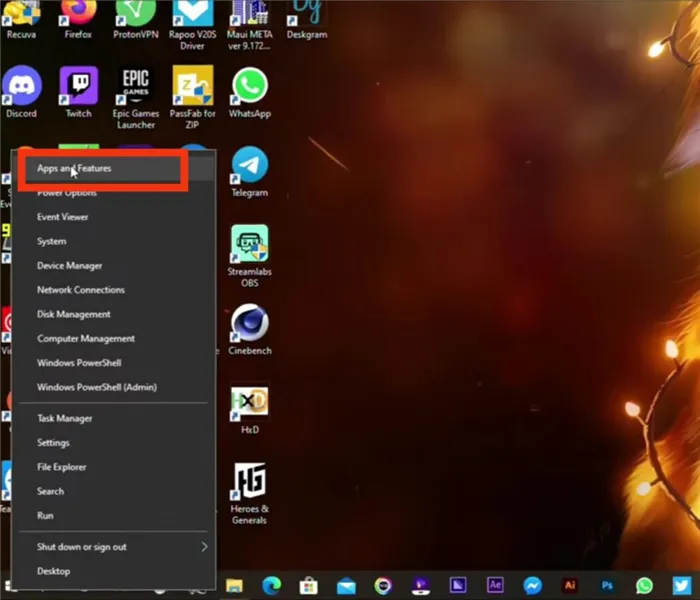
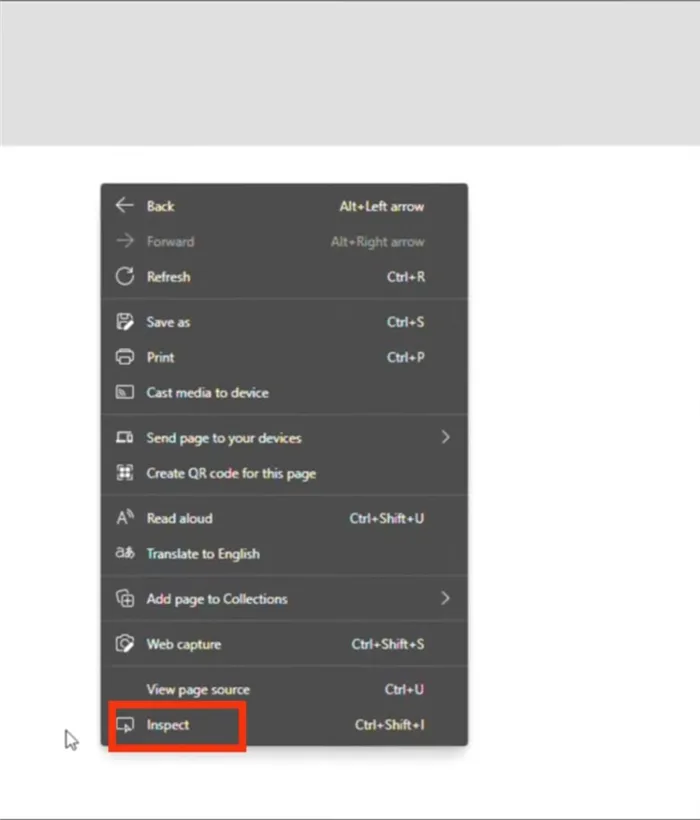
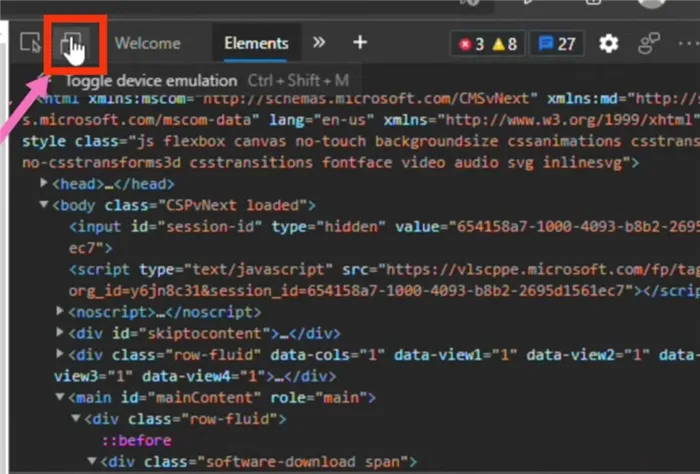
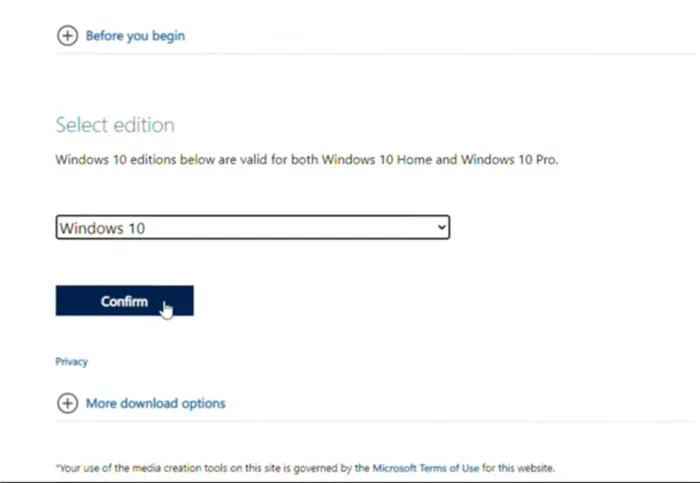
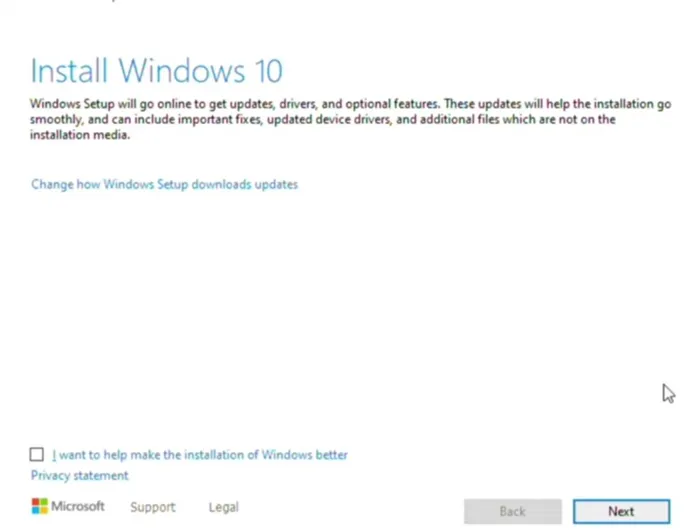
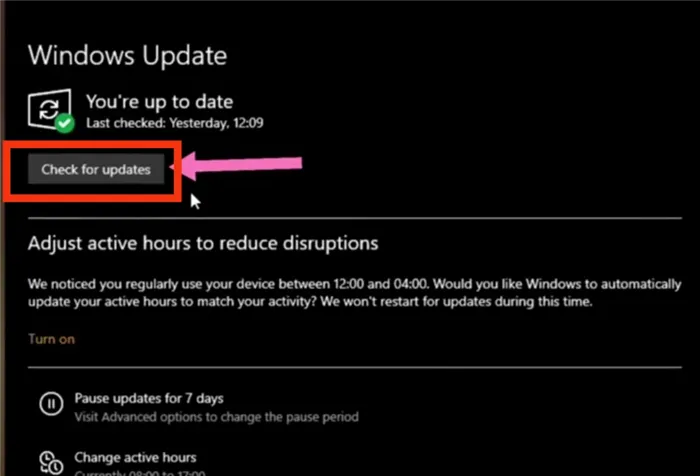
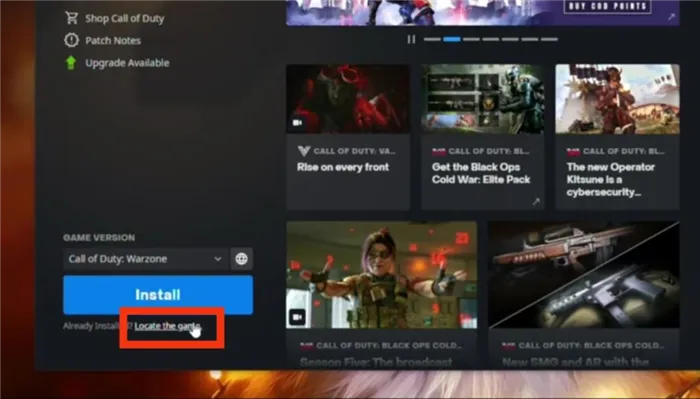
Заключение
До недавнего времени единственным решением этой проблемы было ждать, пока разработчик или служба поддержки сделают свою работу. В качестве альтернативы, хотя это и сложно, можно проверить подключение к Интернету, перезагрузить маршрутизатор или обратиться в службу поддержки для ускорения работы маршрутизатора.
Однако прогресс налицо, и всего несколько дней назад один нетерпеливый пользователь-любитель смог найти решение.
Правда, все методы, описанные в этой статье, находятся в стадии тестирования и могут быть использованы только на свой страх и риск.
Сразу после этого вы можете повторить попытку запуска игры. CoD: Vanguard теперь должен быть работоспособным. Это означает, что проблема решена и пользователю следует удалить все другие прокси-приложения.
Способ 6: очистить кэш Battle.net
Поврежденный кэш может вызвать проблемы с подключением к Call of Duty: Black OpsColdWar. Во многих случаях очистка поможет предотвратить сбои в работе сети.
- Используйте Ctrl+Shift+Esc для запуска диспетчера задач.
- Найдите процесс agent.exe и, если он присутствует, щелкните правой кнопкой мыши, чтобы закрыть его.
- Нажмите Win + R и вставьте %ProgramData%\ Blizzard Entertainment \ Battle.net}. Это приведет вас к папке кэша.
- Удалите все содержимое.
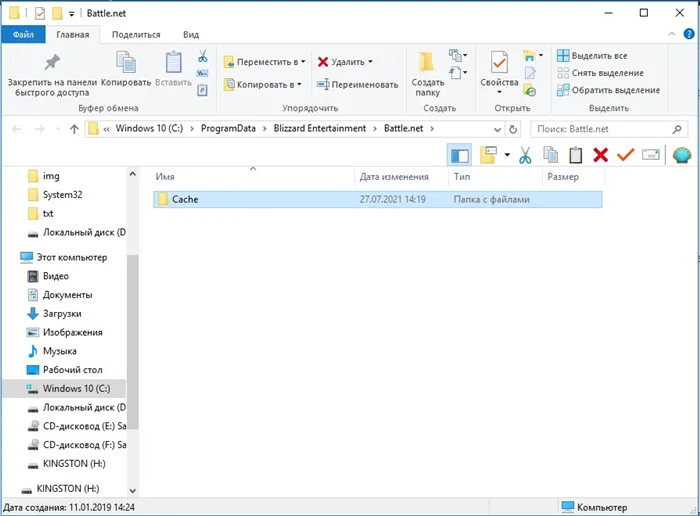
Способ 7: связываем учетные записи Activision и Blizzard
Пользователи, не соединившие свой профиль Activision с профилем Blizzard, чаще получают ошибку BLZBNTBGS000003F8, как показано на практике.
- Откройте сайт activivision.com.
- Войдите в свою учетную запись и нажмите кнопку «Профиль».
- Нажмите на «Подключиться к учетной записи Battle.net».
После этого действия вы сможете войти в игру.
В крайнем случае, можно сбросить настройки сети. Эта опция называется «Сброс сети» и может быть найдена в поиске. Это довольно эффективный метод и он работает, хотя и требует повторного подключения к Интернету. Его можно использовать, если ничего из вышеперечисленного не помогает.
Устранение неполадок включает проверку версии DirectX и собственно установку (переустановку). Во многих случаях сама программа установки может быть неактуальной, поскольку в нее уже встроена определенная версия.
Call of Duty Vanguard не устанавливается
Существует несколько решений проблем с установкой, в зависимости от места установки. В случае с пусковыми установками может помочь смена DNS, но в случае с загруженными файлами это, скорее всего, ошибка или вирус, который был удален из файла.
Решение проблем с установкой пусковой установки
Проблема известна, и ее решение в настоящее время заключается в базовом изменении DNS-серверов яндекса. Это можно сделать очень легко.
- Перейдите к настройкам подключения
- Найдите место, где вы хотите отредактировать DNS-серверы.
- Введите туда: 77.88.8.8 и 77.88.8.1
Самый простой способ установить и настроить VPN-соединение — это успешно загрузить файл. Область входа в систему может быть временно заблокирована сервером Amazon для загрузки игры.
Причины ошибок при установке из файлов

Проблема может заключаться в поврежденном файле, загруженном из подозрительного источника. Антивирус сканирует загруженные файлы и удаляет код, предотвращая заражение устройства вредоносным ПО. Такие файлы блокируются во время сканирования, поскольку они «повреждены».
Чёрный экран в Call of Duty Vanguard
Если во время игры появляется черный экран, возможно, вы не установили последнее обновление видеодрайвера (ссылка выше). Недавно было выпущено исправление для устранения этой проблемы.
Если при входе игрока на сервер или при входе в игру появляется черный экран, возможно, библиотека VC ++ не была обновлена (ссылка выше).
Задержка в Call of Duty Vanguard. Понижаем ping в игре
Проблемы с пингом и длительными задержками известны уже давно. При входе в игру сервер определяет район и соединяет пользователя с ближайшим доступным сервером.
Проверка компьютеров на наличие программного обеспечения, блокирующего соединение, может уменьшить количество пингов. Среди основных причин программного обеспечения разработчики отмечают
- VPN, работающие во время игры
- Активные загрузки или обмен торрентами
- Антивирусы или брандмауэры, фильтрующие трафик
- Использование таких программ, как OBS, Discord и т.д.
- Плохое подключение к Интернету.
Постарайтесь понять конкретные причины. Если вы это сделаете, пинг обязательно вернется в норму.
Самый простой способ установить и настроить VPN-соединение — это успешно загрузить файл. Область входа в систему может быть временно заблокирована сервером Amazon для загрузки игры.
Потеряно соединение с игровым сервером Blizzard, BLZBNTBGS000003F8
В этой статье показано, как исправить ошибку ‘Blizzard game server connection lost’ на ПК с Windows 11/10. Battle.net — это программа запуска настольных игр, с помощью которой можно устанавливать, обновлять и играть в игры Battle.net на ПК с Windows. Однако, как и в любом программном обеспечении или приложении, возможны некоторые ошибки и недочеты.
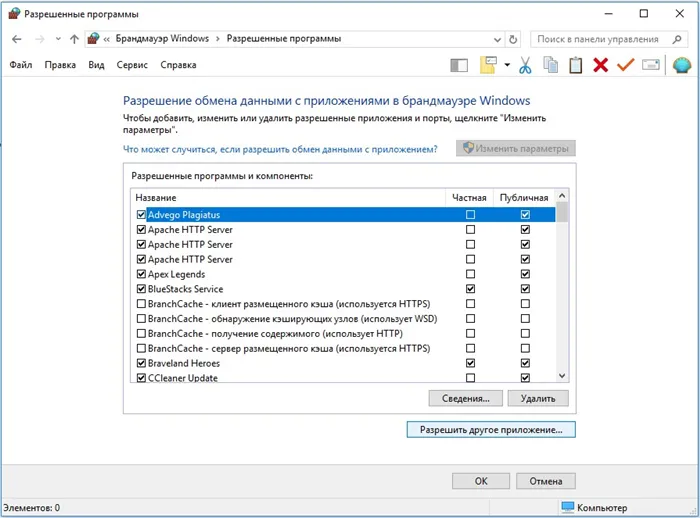
Одна из таких ошибок: связь с игровым сервером Blizzard потеряна. Ошибка сопровождается кодом ошибки BLZBNTBGS000003F8. При срабатывании отображается следующее сообщение об ошибке.
Связь с игровым сервером Blizzard была потеряна. Пожалуйста, выйдите из системы и повторите попытку. Код ошибки: blzbntbgs000003f8
Об этой ошибке чаще всего сообщают игроки CallofDuty. Если вы один из пользователей, столкнувшихся с такой же ошибкой, мы можем вам помочь. В этом руководстве описано несколько исправлений, которые могут помочь пострадавшим пользователям устранить ошибку. Вы также можете попробовать следующие исправления, чтобы избавиться от ошибки.
В чем причина ошибки потери соединения с игровым сервером Blizzard?
Существует несколько причин, по которым вы можете получить ошибку «Соединение с игровым сервером Blizzard потеряно» на Battle.net.
- Одной из основных причин этой ошибки может быть проблема с сервером. Поэтому необходимо убедиться, что сервер BlizzardBattle.net не отключен. Если сервер не работает, необходимо подождать, пока ошибка будет исправлена на стороне сервера.
- Брандмауэры также могут быть одной из причин возникновения этой ошибки. Если брандмауэр блокирует соединение между системой и сервером, ошибка может быть устранена путем разрешения воспроизведения через брандмауэр.
- Еще одной причиной этой ошибки могут быть проблемы с сетью компьютера. Попробуйте выполнить сброс сети, чтобы устранить ошибку.
- Несоответствие DNS-серверов также может вызвать ошибку ‘Соединение с игровыми серверами Blizzard было потеряно’. Поэтому вы можете переключиться на другой надежный DNS-сервер, например, DNS-серверы Google, чтобы исправить ошибку.
- Эта ошибка также может быть вызвана устаревшими или неисправными драйверами устройств, включая сетевые драйверы. Если сценарий применяется, попробуйте обновить драйвер, чтобы устранить ошибку.
Теперь, когда вы знаете, какой сценарий вызывает ошибку, вы можете попробовать соответствующие исправления для устранения ошибки.
Подключение к игровому серверу Blizzard потеряно, ошибка BLZBNTBGS000003F8
Методы, которые можно использовать для исправления кода ошибки BLZBNTBGS000003F8 при потере соединения с игровым сервером Blizzard, ПК под управлением Windows 11/10, следующие
- Убедитесь, что сервер не отключен.
- Разрешите игре проходить через брандмауэр Windows.
- Выполните сброс сетевых настроек.
- Используйте DNS-серверы Google.
- Обновите драйверы устройств.
- Попробуйте использовать VPN.
1Убедитесь, что сервер не отключен.
Эта ошибка может быть вызвана проблемами на сервере. Может возникнуть проблема перегрузки сервера или сервер может находиться на техническом обслуживании. Поэтому убедитесь, что игровой сервер Blizzard работает и что ошибка не связана с проблемой сервера. Вы можете проверить состояние сервера Blizzard с помощью бесплатного детектора состояния сервера.
Если будет установлено, что ошибка вызвана проблемой сервера, вы ничего не сможете сделать для ее устранения. Если вы подождете некоторое время, ошибка должна быть исправлена сервером. Однако, если выясняется, что сервер работает, то причиной ошибки должна быть какая-то другая проблема. Поэтому перейдите к следующему потенциальному исправлению для устранения ошибки.
Читайте: Как увеличить скорость загрузки Battle.net на ПК с Windows?
2Играм разрешено проходить через брандмауэр Windows.
Эта ошибка может быть вызвана использованием антивируса или брандмауэра. Защитные стены могут блокировать или предотвращать соединение между вашим компьютером и играми Blizzard. Поэтому, чтобы проверить, является ли брандмауэр главным виновником, попробуйте временно отключить защитную стену. Затем проверьте, возникает ли такая же ошибка на batter.net. Если ошибка исчезнет, вы можете подтвердить, что ошибка была вызвана защитной стенкой.
Теперь, когда вы знаете, что брандмауэр вызывает ошибку, вы можете разрешить запуск игры через Защитную стену Windows. Вот шаги для этого:.
- Сначала откройте диалоговое окно «Выполнить», нажав [Windows + клавиша R], и введите firewall.cpl, чтобы открыть Защитную стену Windows Defender.
- Затем нажмите на Приложения или Операции через Windows Defender Wall в левом окне окна.
- Далее нажмите Изменить параметры, а затем Разрешить другое приложение (Allow another application…). .
- Затем найдите и добавьте исполняемый файл battle.net и файл blackopscoldwar.exe в список разрешенных приложений и функций.
- Затем выберите добавленные приложения и установите флажки в полях Частные и Публичные приложения.
- Наконец, нажмите OK, чтобы сохранить изменения.
Теперь вы можете перезапустить battle.net и открыть игру, чтобы проверить, исправлена ли ошибка. Аналогичным образом можно также проверить, не вызывает ли проблему ваш антивирус, а затем добавить battle.net и игру в исключение или исключения антивируса.
Если проблема не связана с брандмауэром, попробуйте следующие возможные решения для устранения ошибки
Читайте: Ошибки, проблемы и неполадки с подключением в Epic Games
Вы также можете создать сетевой сброс, так как это может быть вызвано проблемой с сетью. Вот шаги для этого:.